怎样创建WIFI热点
互联网的高速发展,推动了计算机技术的腾飞。现在的互联网数据的传输模式已经开始多样化,从原来的有缏堋垌胯线传输模式演变成无线传输模式。那么,既然说到了无线传输就不得不提“WIFI”。这里不对“WIFI”的概念做介绍,我们把“无线网络的接入点”俗称“WIFI热点”!那如何创建WIFI热点呢?今天,MovieClip就给大家讲解一下吧!

工具/原料
带有无线功能的TP-LINK路由器(其他无线路由器也可以)
一台可上网的电脑
怎样创建WIFI热点:
1、 首先,将无线路由器接通电源,路由器与计算机连接通畅。然后,按下“Win+R”键,启动”运行“程又挨喁钒序,输入"CMD",敲击”回车键“,进入”命令提示符“窗口,等待下一步动作。如图:


2、 在“命令提示符”窗口,输入“ipconfig”,敲击“回车键”,等待命令提示符反馈信息,此次目的主要是查看网关地址(也就是路由器的IP地址)。如图黄色框中部分:
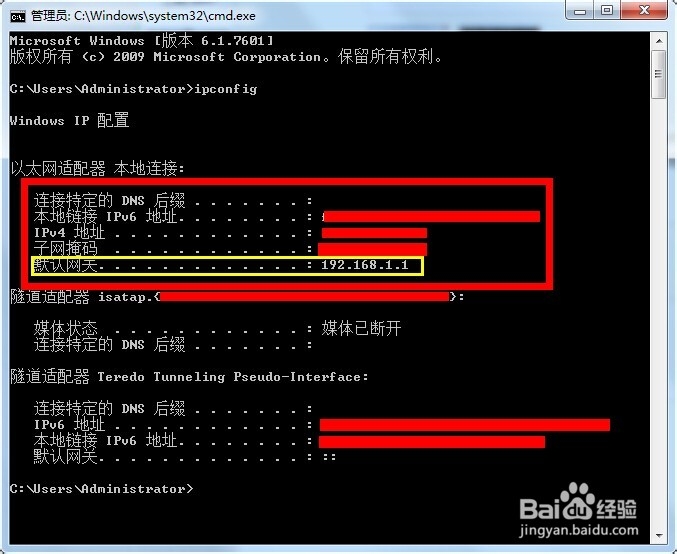
3、 打开,网页浏览器并在地址栏输入网关地址,然后敲击“回车键”进入路由器登录界面。接下来,输入管理员账号、密码,点击“确定”按钮。这里有必要说一下,路由器的品牌和型号不同,登录界面也有所差异。

4、 登录成功以后,进入路由器设置界面。笔者使用的是“TP-LINK WDR3320”型号的路由器,我就以这个路由器为例介绍吧!首先,选择“无线频段设置”,详细介绍在图上。如图:
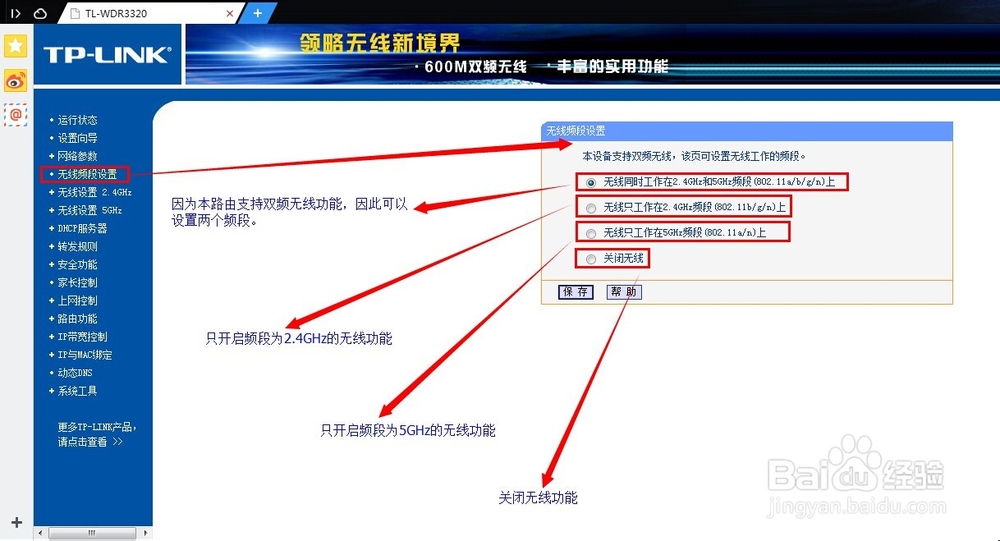
5、 此次测试,选择第一个选项,开启两个频段的无线功能,然后,点击“保存”按钮。接下来,就要设置2.4GHz频段的相关数据了!相关设置如下图:
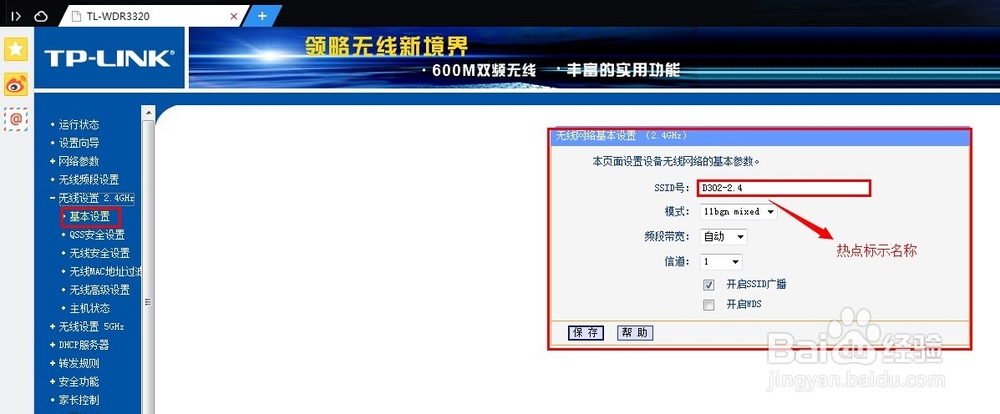
6、 接下来,设置无线安全策略!为了使无线热点更安全,建议设置无线密码并开启组密钥周期以加强无线热点的安全强度。详细的介绍如下所示:

7、 剩下的5GHz频段的无线设置与2.4GHz的设置大同小异,这里不再赘述了!感谢大家观看,希望大家能学到一些知识。
